Die Videobearbeitung auf Android-Geräten wird immer beliebter, da immer mehr Menschen ihre Smartphones für die Erstellung von Inhalten verwenden. Aber wo findet man einen praktischen Android Video Cutter? Keine Sorgen. In diesem Artikel entdecken Sie die 5 besten Android Video Editor Apps, mit denen Sie Android-Video schneiden können.

Kinemaster ist eine der führenden Videobearbeitungs-Apps für Android-Nutzer, mit der Sie Videos auf Android direkt schneiden können. Diese App bietet Ihnen eine benutzerfreundlichen Oberfläche und eine breite Palette von Funktionen ist es sowohl für Anfänger als auch für Profis geeignet. Doch wird ein Wasserzeichen ins Video hinzugefügt, wenn Sie die kostenlose Version verwenden.

Wenn das Wasserzeichen nur in einer Ecke des Videos erscheint, können Sie das Video mit diesem Werkzeug zuschneiden. Dabei bleibt die ursprüngliche Qualität des Videos erhalten. Sie können den Text auch durch Overlays ersetzen. Mit diesem Werkzeug können Sie Ihre eigenen Bilder hochladen, um unerwünschte Bereiche des Objekts abzudecken. Im Folgenden erfahren Sie, wie Sie Text aus einem Video entfernen.
Funktionen:
Download-Link:
https://play.google.com/store/apps/details?id=com.nexstreaming.app.kinemasterfree&hl=en_US
Schritt 1: Suchen Sie nach Kinemaster im Google Play Store und installieren Sie die App auf Ihrem Computer. Tippen Sie auf das Pluszeichen (+) oder "Neues Projekt erstellen", um ein neues Projekt zu beginnen.
Schritt 2: Tippen Sie auf "Medien hinzufügen", um Ihr Video auf Android hinzuzufügen, das Sie bearbeiten möchten. Das ausgewählte Video wird in die Zeitleiste gezogen.
Schritt 3: Tippen Sie auf das Video in der Zeitleiste, um es auszuwählen. Dann ziehen Sie die Anfänge und Enden des Videos, um den gewünschten Ausschnitt auszuwählen. Sie können auch den Abspielkopf verwenden, um die genaue Position für den Schnitt festzulegen.
Schritt 4: Sie können auch beliebte Übergänge, Text, Aufkleber, Musik hinzufügen oder Video mit Musik unterlegen.
InShot ist eine All-in-One-App für Videobearbeitung und -erstellung. Sie bietet eine Vielzahl von Tools, um Ihre Videos auf Android zu schneiden und optimieren. Außerdem können Sie Texte hinzufügen, Musik einfügen, Filter anwenden usw.

Funktionen:
Download-Link:
https://play.google.com/store/apps/details?id=com.camerasideas.instashot&hl=en_US
Schritt 1: Gehen Sie zum Google Play Store und installieren Sie InShot auf Ihrem Android-Gerät. Tippen Sie auf das Pluszeichen (+) oder "Video öffnen", um das Video auszuwählen, das Sie schneiden möchten. Sie können auch mehrere Videoclips hinzufügen, wenn Sie möchten.
Schritt 2: Wählen Sie Ihr Video aus und tippen Sie auf "Schneiden". Ziehen Sie die Markierungen, um den Anfang und das Ende des Videos festzulegen.
Schritt 3: Tippen Sie auf "Bestätigen", um das Video zu schneiden. Nach dem Schneiden können Sie Ihr Video weiter bearbeiten, Effekte hinzufügen und Musik einfügen. Wenn Sie zufrieden sind, klicken Sie auf "Speichern", um das Video auf Ihrem Android zu speichern.
Adobe Premiere Rush ist eine Videobearbeitungssoftware, die von Adobe entwickelt wurde und sich besonders für Anfänger und Content-Ersteller eignet, die Videos auf ihren Android-Geräten schneiden und bearbeiten möchten. Diese App bietet eine benutzerfreundliche Oberfläche und eine Vielzahl von Funktionen, die es einfach machen, Videos auf professionelle Weise zu erstellen und zu bearbeiten.

Funktionen:
Download-Link:
https://play.google.com/store/apps/details?id=com.adobe.premiererush.videoeditor&hl=de
Schritt 1: Laden Sie Adobe Premiere Rush aus dem Google Play Store herunter und installieren Sie sie App auf Ihrem Android-Handy. Klicken Sie auf "Neues Projekt erstellen" und importieren Sie Ihre Videodateien in die App.
Schritt 2: Wählen Sie die Clips aus, die Sie in Ihr Projekt aufnehmen möchten. Ziehen Sie die importierten Videoclips in die Zeitleiste, um die Reihenfolge festzulegen. Hier können Sie auch Schnitte vornehmen und Übergänge hinzufügen, um Ihren Videoinhalt zu optimieren.
Schritt 3: Verleihen Sie Ihrem Video den gewünschten Look, indem Sie Farbkorrekturen, Filter und andere visuelle Effekte anwenden.
Schritt 4: Vor dem Exportieren Ihres Videos sollten Sie es sich in der Vorschau ansehen. Wenn Sie zufrieden sind, wählen Sie das Exportformat und die Qualität aus und klicken Sie auf "Exportieren".
Quik ist eine benutzerfreundliche Video-Bearbeitungsanwendung, die von GoPro entwickelt wurde. Ursprünglich für GoPro-Kameras konzipiert, hat sich Quik zu einer vielseitigen App entwickelt, die auf Android-Geräten verwendet werden kann. Die App zeichnet sich durch ihre einfache Bedienung und die Fülle an Funktionen aus, die selbst Anfängern ermöglichen, Videos auf Android zu schneiden und beeindruckende Videos zu erstellen.

Funktionen:
Download-Link:
https://play.google.com/store/apps/details?id=com.gopro.smarty&hl=de&gl=US
Schritt 1: Installieren Sie GoPro Quik aus Google Play Store und installieren Sie die App auf Ihrem Android-Handy. Nehmen Sie ein neues Video auf oder wählen Sie ein vorhandenes Video aus Ihrer Galerie aus.
Schritt 2: Spielen Sie das Video ab und stoppen Sie an den Stellen, an denen Sie schneiden möchten. Tippen Sie dann auf die Schaltfläche "Schneiden" und wählen Sie den gewünschten Ausschnitt aus.
Schritt 3: Fügen Sie beliebte Videoeffekte und Musik hinzu. Sie können auch Ihr Video aufhellen.
Schritt 4: Sobald Sie mit dem Bearbeiten Ihres Videos zufrieden sind, können Sie es speichern und direkt aus der App heraus auf sozialen Medien teilen.
Aiseesoft Video Converter Ultimate ist ein professioneller Video Editor und Converter für Android-Benutzer. Sie können große Android-Videos in die Software laden und sie mit wenigen Klicks aufteilen. Darüber hinaus können Sie die mehrere Segmente zusammenfügen, den Effekt von Einblenden oder Ausblenden anwenden.
Neben die Schneiden-Funktion bietet Aiseesoft Video Converter Ultimate auch starke Umwandlungsfunktion. Beispielsweise können Sie MOV in MP4 umwandeln. Unten stellen wir Ihnen vor, wie Sie Android-Video auf Computer schneiden.
Funktionen:
Schritt 1: Klicken Sie auf die Download-Schaltfläche oben und installieren Sie Aiseesoft Video Converter Ultimate auf Ihrem Computer. Klicken Sie auf "Dateien hinzufügen", dann laden Sie Ihr Android-Video hinzu.

Schritt 2: Klicken Sie auf "Schneiden" (das Schere-Symbol). Im neuen Fenster können Sie Ihr Android-Video schneiden, indem Sie den orangen Rand ziehen oder den Anfangs- und Endpunkt setzen.
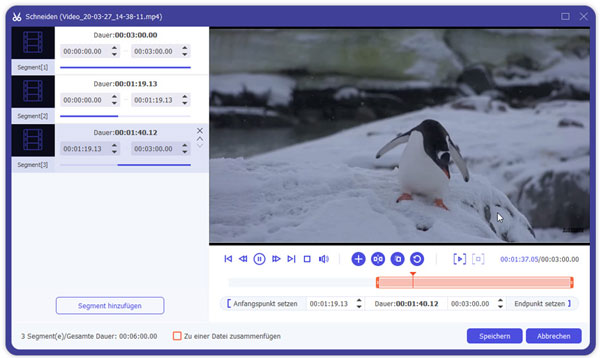
Schritt 3: Sie können auf "Schnell segmentieren" klicken, um den ausgewählten Schnitt zu unterteilen. Klicken Sie auf "Speichern", um es fortzufahren.
Schritt 4: Klicken Sie auf der Dropdown-Liste von "Ausgabeformat" und stellen Sie das Ausgabeformat ein. Unten wählen Sie den Speicherort aus. Klicken Sie schließlich auf "Alle konvertieren", um Ihr Android-Video zu schneiden und umwandeln.
Fazit
Oben haben wir Ihnen 5 Android Video Cutter vorgestellt, mit der Sie die Videobearbeitung auf Android-Geräten einfach und schnell machen. Wir empfehlen Ihnen, Aiseesoft Video Converter Ultimate zu downloaden und auszuprobieren, weil diese Software Ihnen alle benötigen Werkzeuge und Funktionen. Wählen Sie die App, die Ihren Anforderungen am besten entspricht, und beginnen Sie mit der Erstellung professioneller Videos auf Ihrem Smartphone.